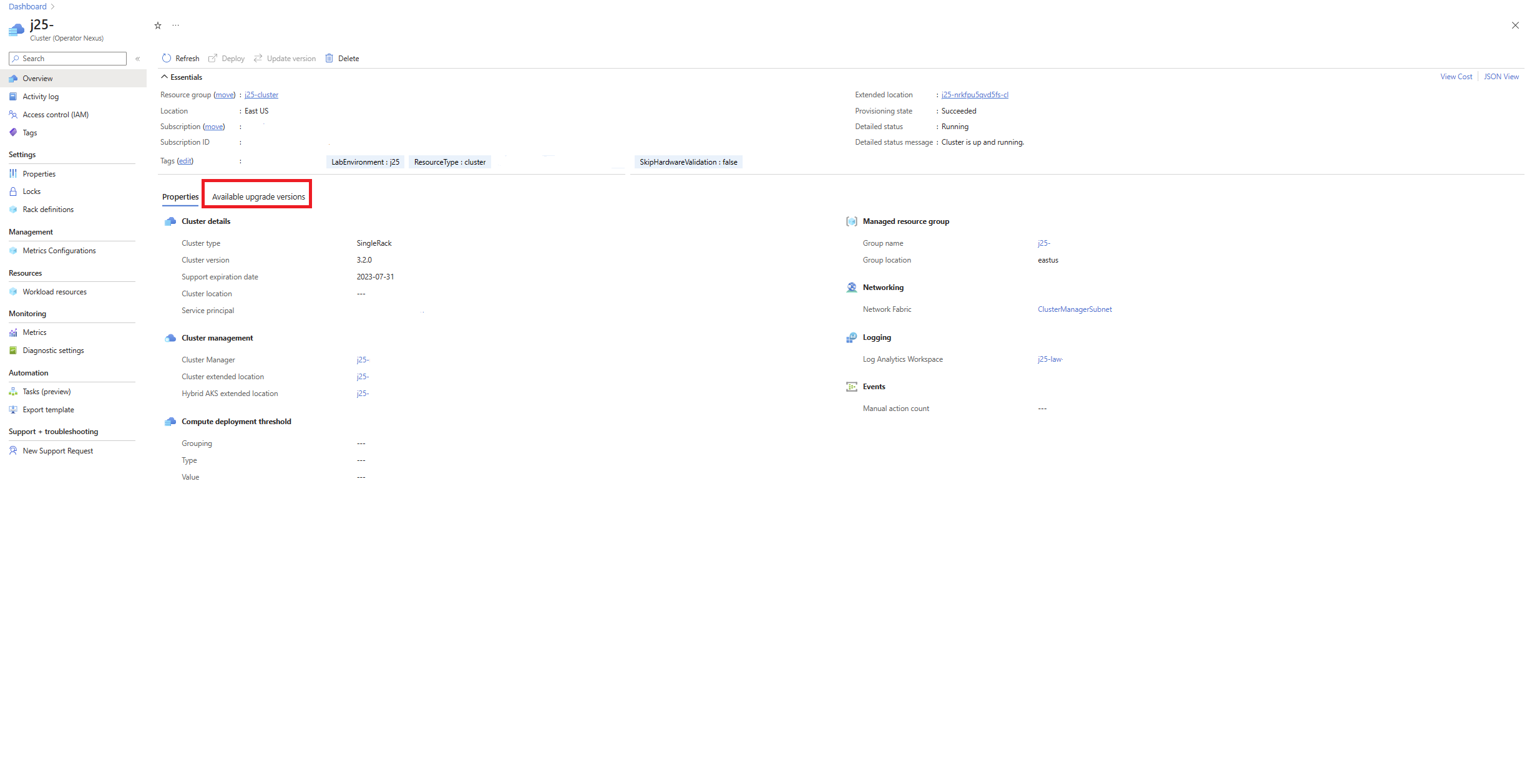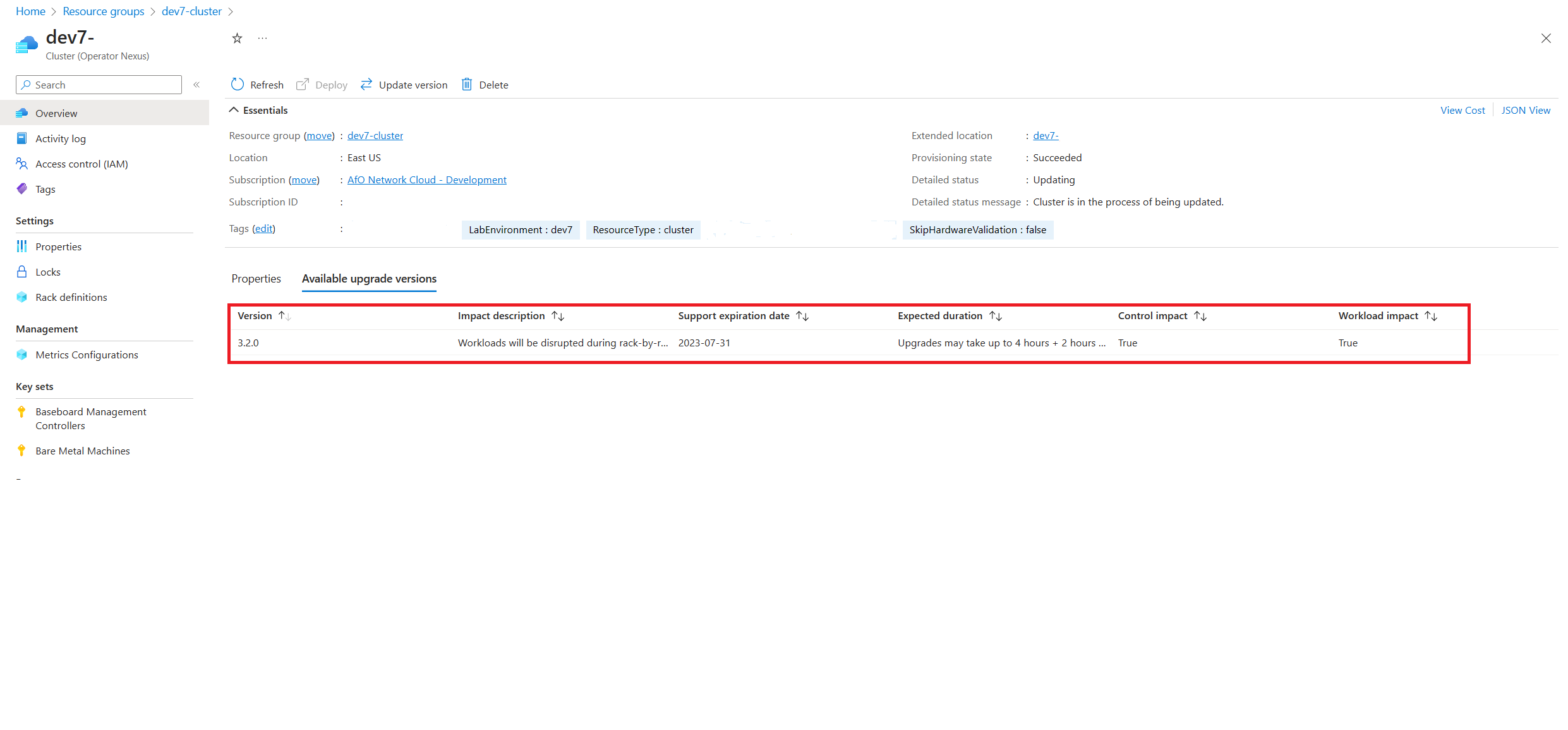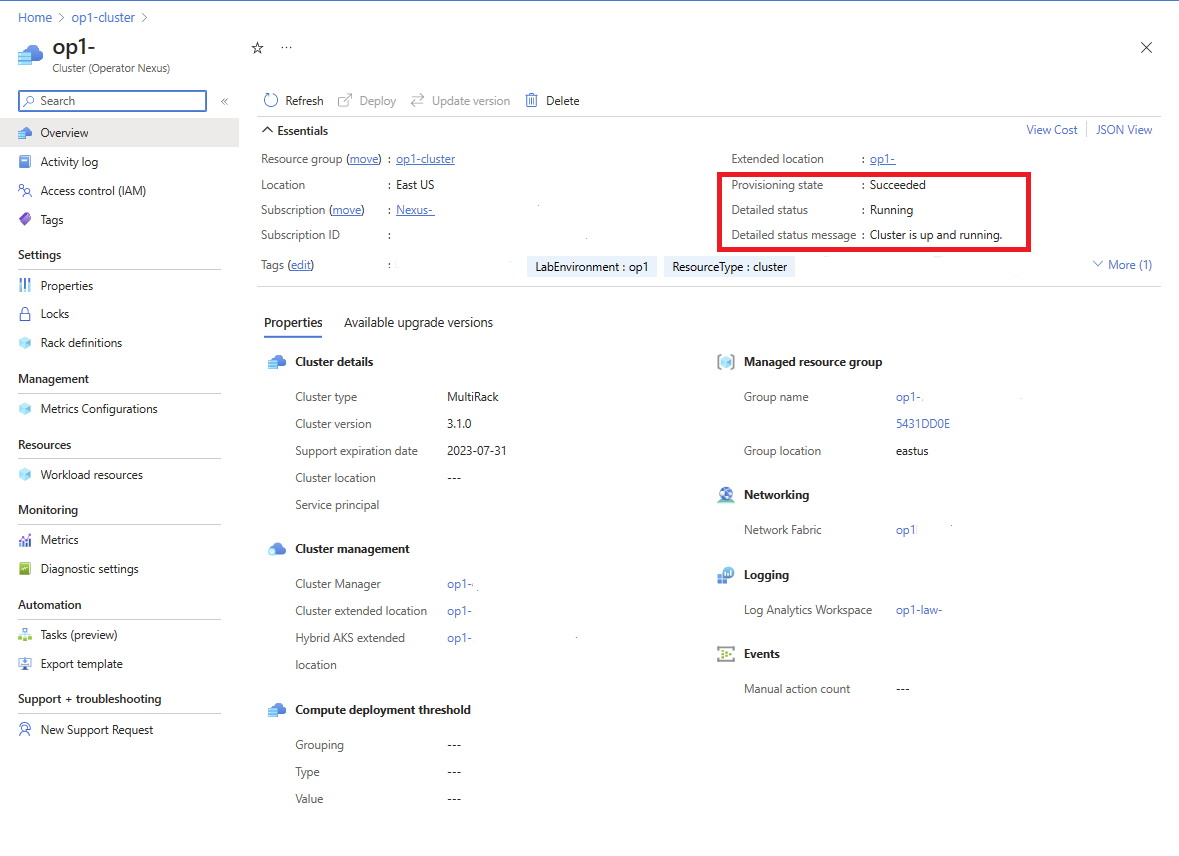你当前正在访问 Microsoft Azure Global Edition 技术文档网站。 如果需要访问由世纪互联运营的 Microsoft Azure 中国技术文档网站,请访问 https://docs.azure.cn。
从 Azure CLI 升级群集运行时
本操作指南介绍了安装与运营商关系交互所需的 Azure CLI 和扩展所需的步骤。
先决条件
- 必须安装 Azure CLI。
- 需要
networkcloudCLI 扩展。 如果未安装networkcloud扩展,则可以按照此处列出的步骤安装它。 - 对 Azure 门户的访问权限,以便升级目标群集。
- 必须通过
az login登录到与目标群集相同的订阅 - 目标群集必须处于运行状态,所有控制平面节点都处于正常状态,并且计算节点的 80+% 处于运行状态和正常状态。
检查当前运行时版本
在升级前验证当前群集运行时版本:如何检查当前群集运行时版本。
查找可用的运行时版本
通过 Azure 门户
若要查找可用、可升级的运行时版本,请导航到 Azure 门户中的目标群集。 在群集的概述窗格中,导航到“可用的升级版本”选项卡。
从“可用的升级版本”选项卡中,可以看到当前可用于升级的不同群集版本。 运营商可以从列出的目标运行时版本中进行选择。 选择后,继续升级群集。
通过 Azure CLI
可通过 Azure CLI 检索可用的升级:
az networkcloud cluster show --name "<clusterName>" /
--resource-group "<resourceGroup>" /
--subscription <subscriptionID>
在输出中,可以找到 availableUpgradeVersions 属性并查看 targetClusterVersion 字段:
"availableUpgradeVersions": [
{
"controlImpact": "True",
"expectedDuration": "Upgrades may take up to 4 hours + 2 hours per rack",
"impactDescription": "Workloads will be disrupted during rack-by-rack upgrade",
"supportExpiryDate": "2023-07-31",
"targetClusterVersion": "3.3.0",
"workloadImpact": "True"
}
],
如果没有可用的群集升级,则列表将为空。
使用群集 updateStrategy 为运行时升级配置计算阈值参数
以下 Azure CLI 命令用于配置运行时升级的计算阈值参数:
az networkcloud cluster update /
--name "<clusterName>" /
--resource-group "<resourceGroup>" /
--update-strategy strategy-type="Rack" threshold-type="PercentSuccess" /
threshold-value="<thresholdValue>" max-unavailable=<maxNodesOffline> /
wait-time-minutes=<waitTimeBetweenRacks> /
--subscription <subscriptionID>
所需参数:
- strategy-type:定义更新策略。 这可以是(
"Rack"逐个机架)或"PauseAfterRack"(一次升级一个机架,等待确认,然后继续升级下一个机架。 默认值为Rack。 要使用“PauseRack”策略执行群集运行时升级,请按照使用暂停机架策略升级群集运行时中所述的步骤进行操作 - threshold-type:确定阈值的评估方式,按策略定义的单位应用。 这可以是
"PercentSuccess"或"CountSuccess"。 默认值为PercentSuccess。 - threshold-value:用于评估更新的数字阈值。 默认值为
80。
可选参数:
- max-unavailable:可以脱机的最大工作器节点数,即一次升级的机架。 默认值为
32767。 - wait-time-minutes:更新机架之前的延迟或等待期。 默认值为
15。
以下示例描述了客户采用“逐个机架”策略,成功率和暂停时间分别为 60% 和 1 分钟。
az networkcloud cluster update --name "<clusterName>" /
--resource-group "<resourceGroup>" /
--update-strategy strategy-type="Rack" threshold-type="PercentSuccess" /
threshold-value=60 wait-time-minutes=1 /
--subscription <subscriptionID>
验证更新:
az networkcloud cluster show --resource-group "<resourceGroup>" /
--name "<clusterName>" /
--subscription <subscriptionID>| grep -a5 updateStrategy
"strategyType": "Rack",
"thresholdType": "PercentSuccess",
"thresholdValue": 60,
"waitTimeMinutes": 1
在此示例中,如果每个机架上有低于 60% 的预配计算节点未能成功预配(按逐个机架统计),群集部署将视为失败。 如果 60% 或以上的计算节点成功预配,就可以继续对下一个机架的计算节点进行群集部署。
以下示例描述了客户采用“逐个机架”策略,其阈值类型为每个机架的 CountSuccess 和暂停时间分别为 10 个节点和 1 分钟。
az networkcloud cluster update --name "<clusterName>" /
--resource-group "<resourceGroup>" /
--update-strategy strategy-type="Rack" threshold-type="CountSuccess" /
threshold-value=10 wait-time-minutes=1 /
--subscription <subscriptionID>
验证更新:
az networkcloud cluster show --resource-group "<resourceGroup>" /
--name "<clusterName>" /
--subscription <subscriptionID>| grep -a5 updateStrategy
"strategyType": "Rack",
"thresholdType": "CountSuccess",
"thresholdValue": 10,
"waitTimeMinutes": 1
在此示例中,如果每个机架上有不足 10 个预配计算节点未能成功预配(按逐个机架统计),群集部署将视为失败。 如果 10 个或以上的计算节点成功预配,就可以继续对下一个机架的计算节点进行群集部署。
注意
启动群集运行时升级后,无法更改 update-strategy。如果设置了低于 100% 的阈值,则可能无法升级任何运行不正常的节点,但“群集”状态仍可能指示升级已成功。 要排查裸机的问题,请参阅排查 Azure 运营商关系服务器问题
使用 CLI 升级群集运行时
若要执行运行时升级,请使用以下 Azure CLI 命令:
az networkcloud cluster update-version --cluster-name "<clusterName>" /
--target-cluster-version "<versionNumber>" /
--resource-group "<resourceGroupName>" /
--subscription <subscriptionID>
运行时升级是一个漫长的过程。 升级过程首先会升级管理节点,然后逐个机架按顺序为工作器节点升级。 如果每个机架 80% 的工作器节点和 100% 的管理节点已成功升级,则升级被视为已成功。 当机架中的工作器节点正在升级的过程中,工作负载可能会受到影响,但所有其他机架中的工作负载不会受到影响。 建议根据此实现设计考虑工作负载的放置。
升级所有节点需要几个小时,具体取决于群集中的机架数量。 由于升级过程的长度,应定期检查群集的详细状态,了解升级的当前状态。 若要检查升级的状态,请观察群集的详细状态。 可以通过门户或 az CLI 完成此检查。
若要通过 Azure 门户查看升级状态,请导航到目标群集资源。 在群集的“概述”屏幕中,提供了详细状态以及详细的状态消息。
当 detailedStatus 设置为 Updating 并且 detailedStatusMessage 显示升级进度时,群集升级正在进行中。 detailedStatusMessage 中显示的升级进度的一些例子包括 Waiting for control plane upgrade to complete...、Waiting for nodepool "<rack-id>" to finish upgrading... 等等。
当 detailedStatus 设置为 Running 且 detailedStatusMessage 显示消息 Cluster is up and running 时,群集升级已完成
若要通过 Azure CLI 查看升级状态,请使用 az networkcloud cluster show。
az networkcloud cluster show --cluster-name "<clusterName>" /
--resource-group "<resourceGroupName>" /
--subscription <subscriptionID>
输出应是目标群集的信息,群集的详细状态和详细状态消息应存在。 有关升级进度的更详细见解,可以检查每个机架中各个节点的状态。 裸机角色下的参考部分中提供了检查状态的示例。
常见问题
识别停滞/卡住的群集升级
在运行时升级期间,升级可能无法继续前进,但详细状态反映升级仍在进行中。 由于运行时升级可能需要很长时间才能成功完成,因此当前未指定任何设置的超时长度。 因此,建议定期检查群集的详细状态和日志,以确定升级是否无限期地尝试升级。
我们可以通过查看群集的日志、详细消息和详细状态消息来确定 indefinitely attempting to upgrade 情况。 如果发生超时,我们会发现群集持续无限地进行同一协调,而不会前进。 在此处,我们建议检查群集日志或配置的 LAW,以查看是否存在故障或导致进度不足的特定升级。
硬件故障不需要升级重新执行
如果在升级期间发生硬件故障,则只要满足计算和管理/控制节点的设定阈值,运行时升级就会继续。 修复或替换计算机后,它会预配当前平台运行时的 OS,其中包含运行时的目标版本。
如果发生硬件故障,并且运行时升级失败,因为计算和控制节点未满足阈值,则可能需要重新执行运行时升级。 具体取决于故障发生的时间以及机架中各个服务器的状态。 如果在发生故障之前更新了机架,则在重新预配节点时,将使用升级后的运行时版本。 如果在硬件故障之前机架规格未更新到升级后的运行时版本,则会使用以前的运行时版本预配计算机。 若要升级到新的运行时版本,请提交新的群集升级请求。 仅升级具有以前运行时版本的节点。 在上一个升级操作中成功的主机不会升级。
在运行时升级后,群集会显示“失败”预配状态
在运行时升级期间,群集进入 Upgrading 状态。 如果运行时升级失败,则群集将进入 Failed 预配状态。 基础结构组件(例如存储设备)可能会导致升级期间发生故障。 在某些情况下,可能需要让 Microsoft 支持部门来诊断失败情况。